Di panduan ini, kamu akan belajar cara mengunduh dan mengimpor LUTs (Look-Up Tables) secara gratis untuk DaVinci Resolve. LUTs adalah alat berharga dalam koreksi warna dan gradasi warna untuk memberikan tampilan tertentu pada materi video kamu dan meningkatkan kualitas visual. Dengan panduan langkah-demi-langkah ini, kamu dapat dengan mudah menemukan dan mengintegrasikan LUTs favorit kamu ke dalam proyek kamu. Ayo segera mulai!
Temuan Utama
- Ada banyak situs web di mana kamu bisa mengunduh LUTs secara gratis.
- Mengimpor LUTs ke DaVinci Resolve adalah proses yang mudah.
- LUTs dapat membantumu mencapai tampilan yang diinginkan untuk video kamu dengan menerapkannya secara strategis.
Langkah 1: Mengunduh LUTs Gratis
Pertama-tama, kamu perlu mengunduh LUTs yang kamu inginkan. Kunjungi situs web di mana kamu bisa menemukannya. Seringkali ada bagian khusus untuk unduhan gratis. Klik tautan unduh untuk LUTs yang ingin kamu gunakan.
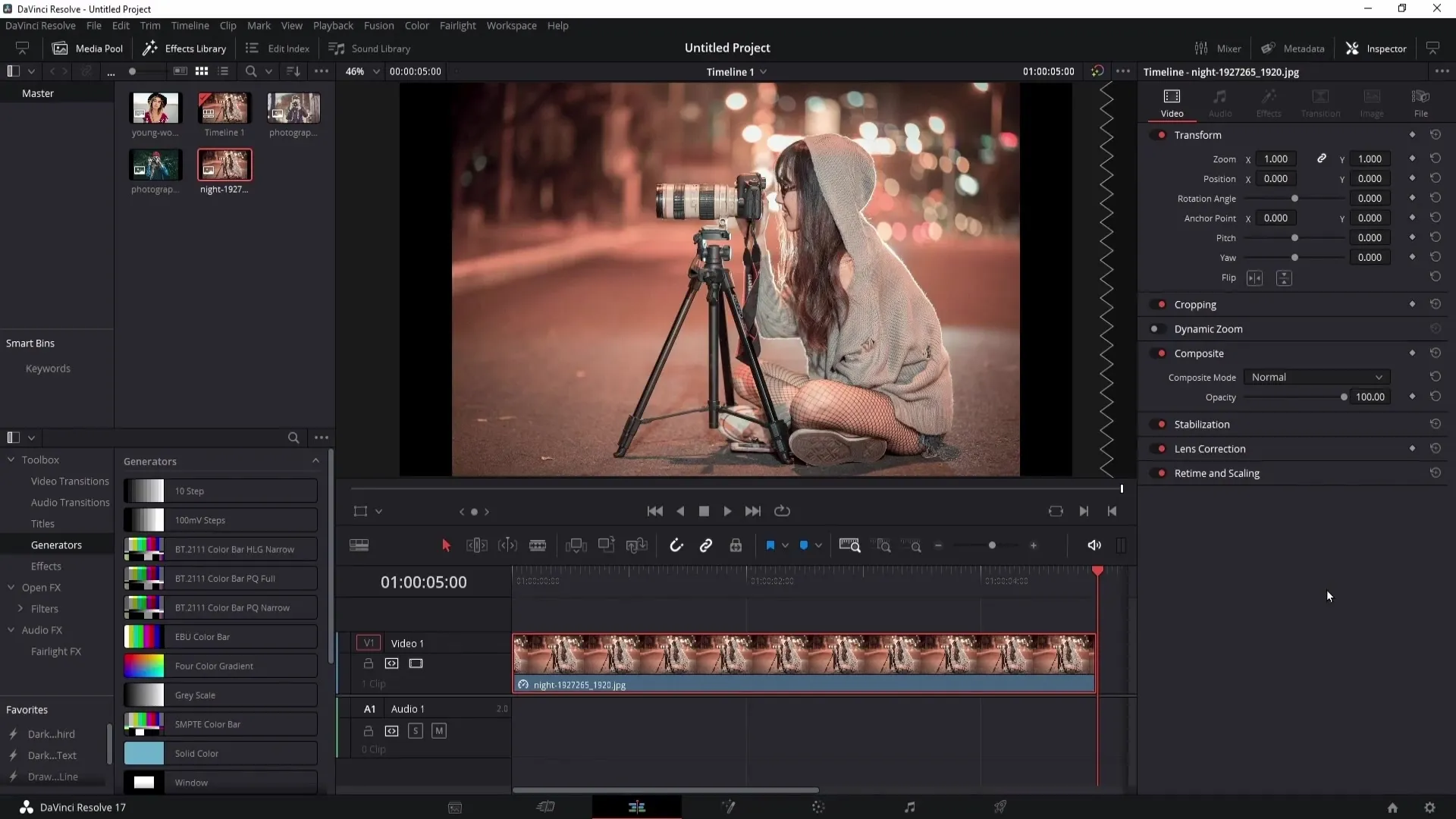
Setelah unduhan selesai, kamu akan menemukan LUTs di folder Unduhan atau langsung di Desktop, tergantung pada pengaturan kamu.
Langkah 2: Mengekstrak LUTs
LUTs yang telah diunduh sering kali berada dalam file ZIP. Klik ganda pada file untuk mengekstraknya. Pada Windows, jendela baru akan terbuka di mana kamu bisa melihat file-file tersebut.
Tarik folder yang telah diekstrak dengan LUTs ke Desktop atau tempat lain yang mudah ditemukan.
Langkah 3: Membuka DaVinci Resolve dan Pindah ke Area Color Grading
Buka DaVinci Resolve dan buka proyek kamu. Untuk mengimpor LUTs, pindah ke area Color Grading. Di sana kamu akan menemukan opsi LUTs yang ingin kamu tambahkan.
Langkah 4: Mengimpor LUTs
Klik kanan pada salah satu grup di area LUT dan pilih "Buka Lokasi File" dari menu konteks. Jendela baru akan membuka lokasi penyimpanan LUTs saat ini.
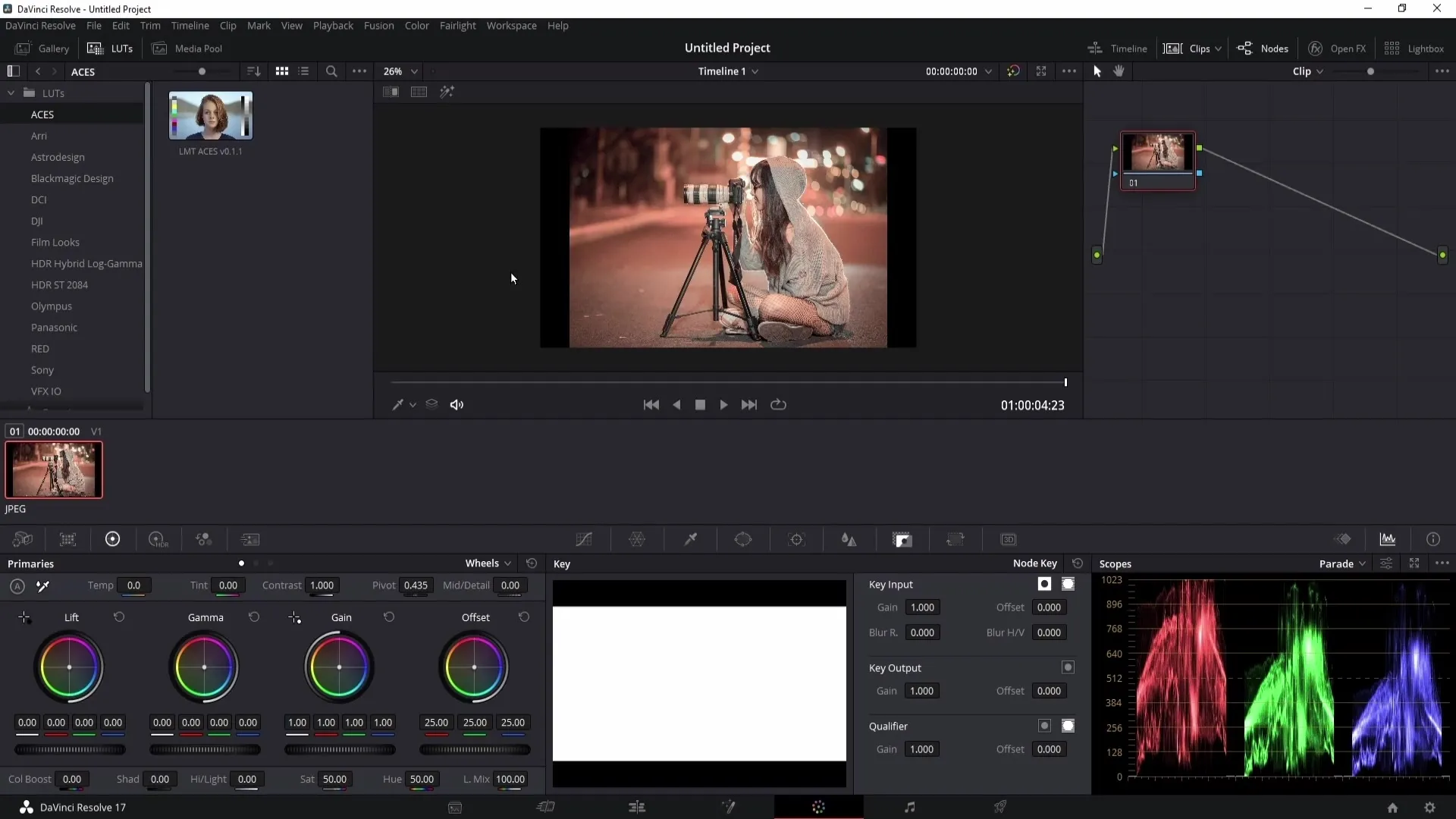
Lalu, kembali ke jendela di mana folder ditampilkan. Kamu seharusnya bisa melihat folder LUTs yang telah diekstrak sebelumnya. Seret folder ini dengan metode drag and drop ke area LUT di DaVinci Resolve.
Tunggu hingga proses impor selesai. Setelah itu, tutup jendela dan kembali ke DaVinci Resolve.
Langkah 5: Menampilkan LUTs dalam Proyek
Untuk membuat LUTs yang baru diimpor terlihat, klik kanan pada tampilan LUTs dan pilih "Refresh". Sekarang, kamu harus melihat LUTs baru di daftar kamu.
Jika kamu ingin melihat pratinjau LUTs kamu, pastikan bahwa pratinjau langsung diaktifkan. Pergi ke tiga titik dalam pengaturan pratinjau dan aktifkan opsi "Live Preview".
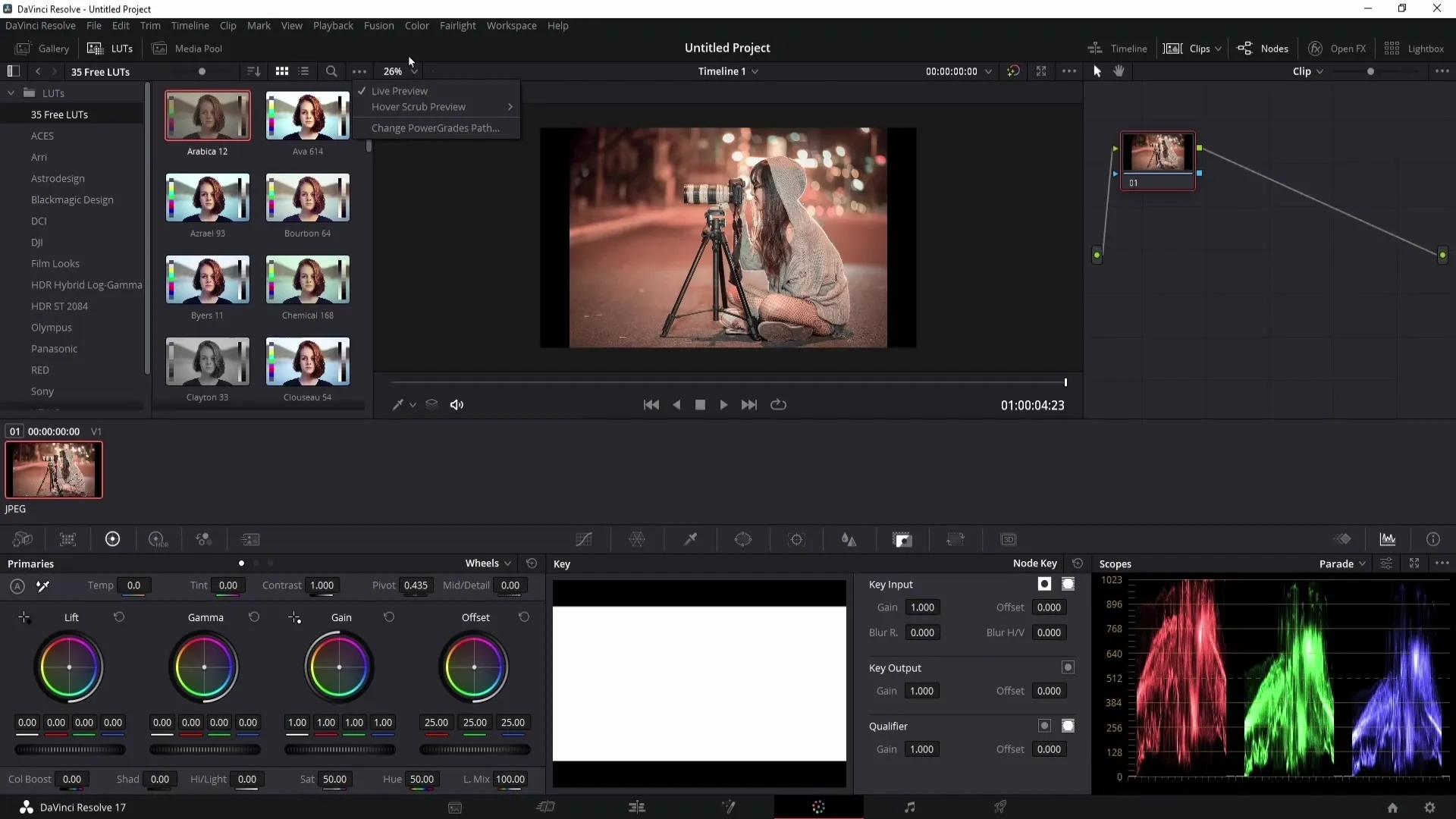
Langkah 6: Menggunakan LUTs
Untuk menggunakan LUT, pertama-tama buat beberapa node baru dalam proyek kamu. Kamu bisa melakukan itu dengan kombinasi tombol "Alt + S". Pada node pertama, kamu bisa menyesuaikan kontras, di node kedua kamu bisa mentransformasi warna, dan di node ketiga kamu bisa menambahkan LUT.
Pilih node terakhir dan klik ganda pada LUT yang diinginkan dari daftar kamu. Efeknya akan langsung diterapkan.
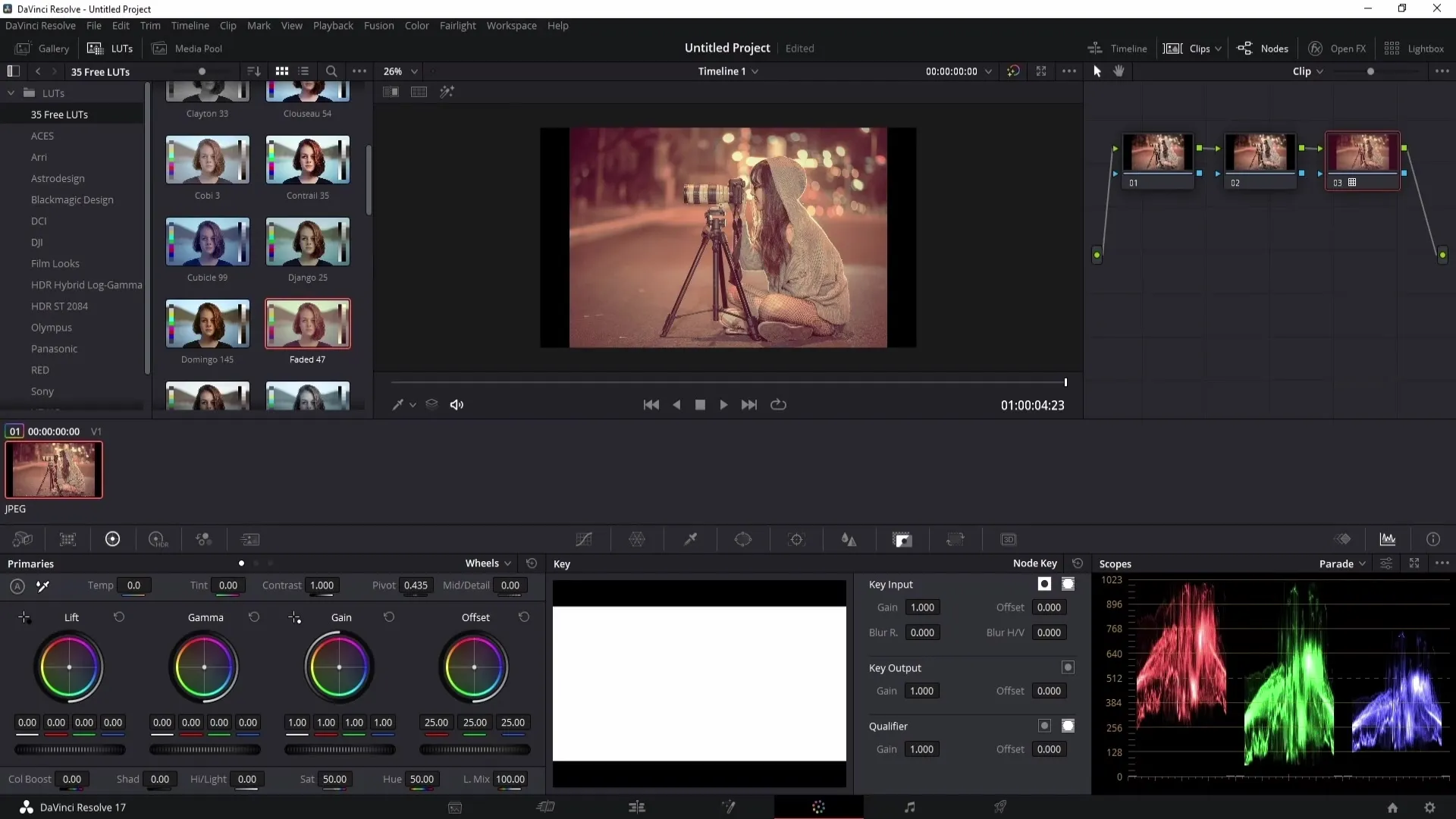
Jika efeknya terlalu kuat, kamu bisa menyesuaikan intensitas LUT dengan mengatur Output Key agar sesuai dengan keinginan kamu.
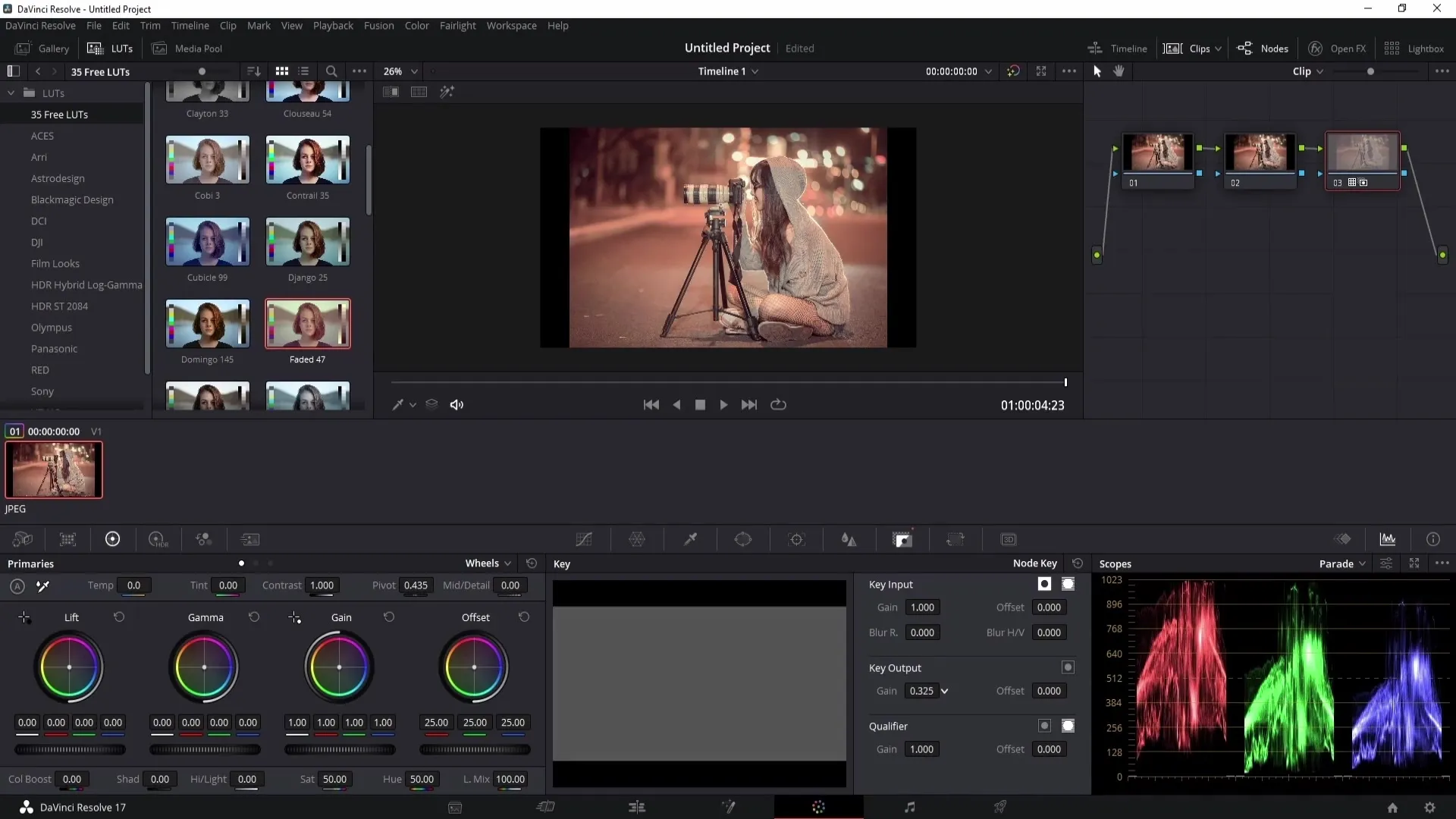
Langkah 7: Menyimpan LUTs sebagai Favorit
Jika kamu menemukan LUT yang sangat kamu sukai dan ingin menggunakannya di proyek-proyek lain, kamu bisa menyimpannya sebagai Favorit. Klik ikon bintang di pojok kanan atas untuk menambahkan LUT ke daftar favorit kamu.
Sekarang LUT favoritmu disimpan dalam grup favorit, dan kamu bisa mengaksesnya kapan pun.
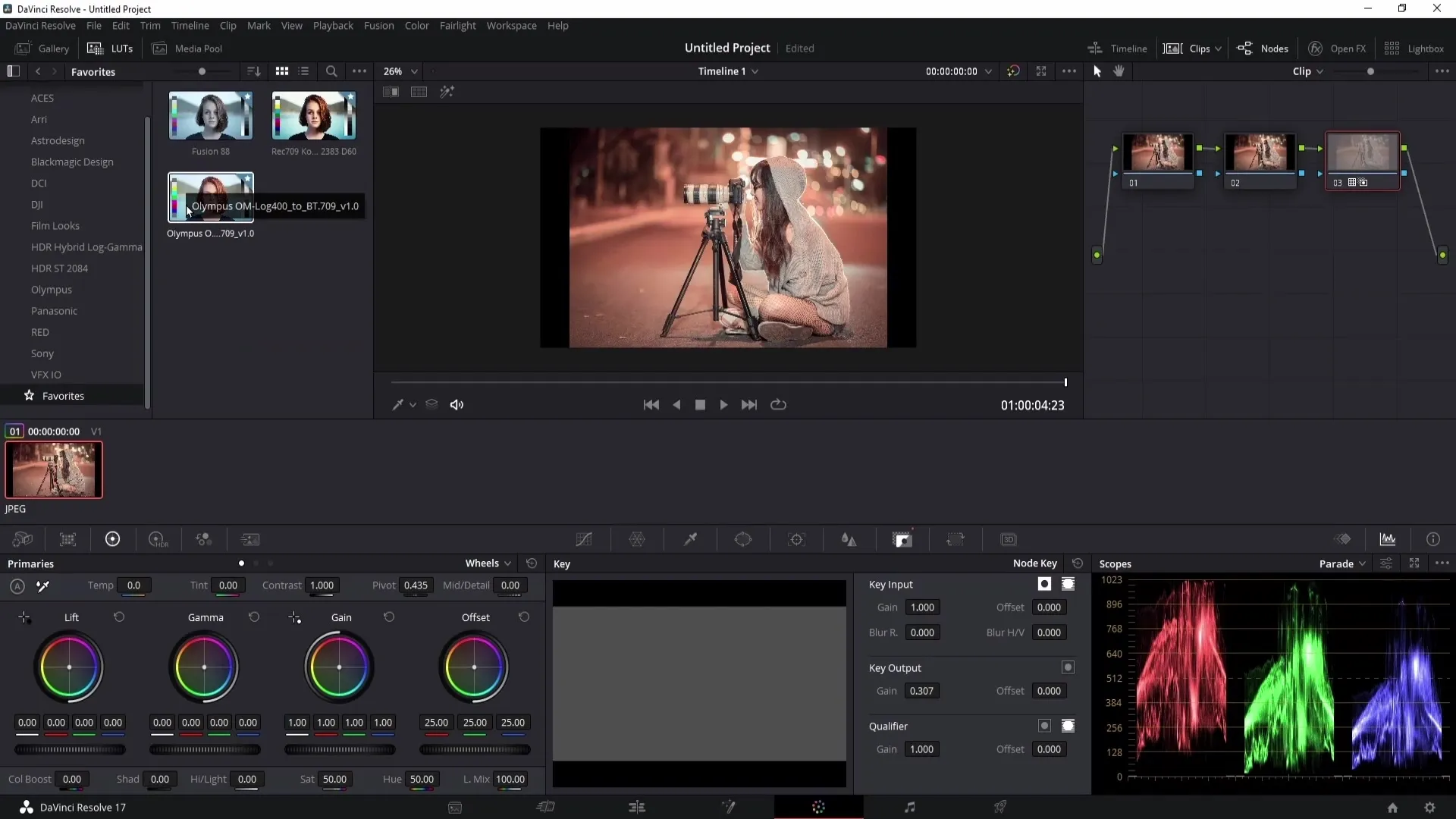
Ringkasan
Di panduan ini, kamu belajar cara mengunduh, mengekstrak, mengimpor, dan menggunakan LUT gratis untuk DaVinci Resolve. Kami juga membahas cara menyimpan LUT sebagai favorit agar mudah diakses untuk proyek-proyek di masa depan.
Pertanyaan Umum
Apa itu LUTs?LUTs adalah tabel warna yang membantu mengubah tampilan warna video dengan cepat dan efektif.
Di mana saya bisa mengunduh LUTs gratis?Ada banyak situs web yang menawarkan LUTs gratis. Pencarian singkat di Google akan memberikan banyak hasil.
Bagaimana cara mengimpor LUTs ke DaVinci Resolve?Klik kanan pada grup di area LUT dan pilih "Buka Lokasi Berkas". Tarik folder LUT ke dalamnya.
Bisakah saya menyesuaikan intensitas LUT?Ya, kamu bisa menyesuaikan intensitas LUT di area Output Kunci.
Bisakah saya menyimpan LUTs sebagai favorit?Ya, Kamu bisa menyimpan LUT sebagai favorit dengan mengklik bintang di sudut kanan atas.


